Mac -osoitteen kloonaus on hyödyllinen prosessi tutustua, koska se voi auttaa sinua ratkaisemaan vakavat yhteysongelmat . Muutaman seuraavan minuutin kuluessa opit kaiken, mitä siellä on tietävä MAC -osoitteen kloonauksesta. Lisäksi auta sinua määrittämään, milloin on paras aika käyttää sitä!
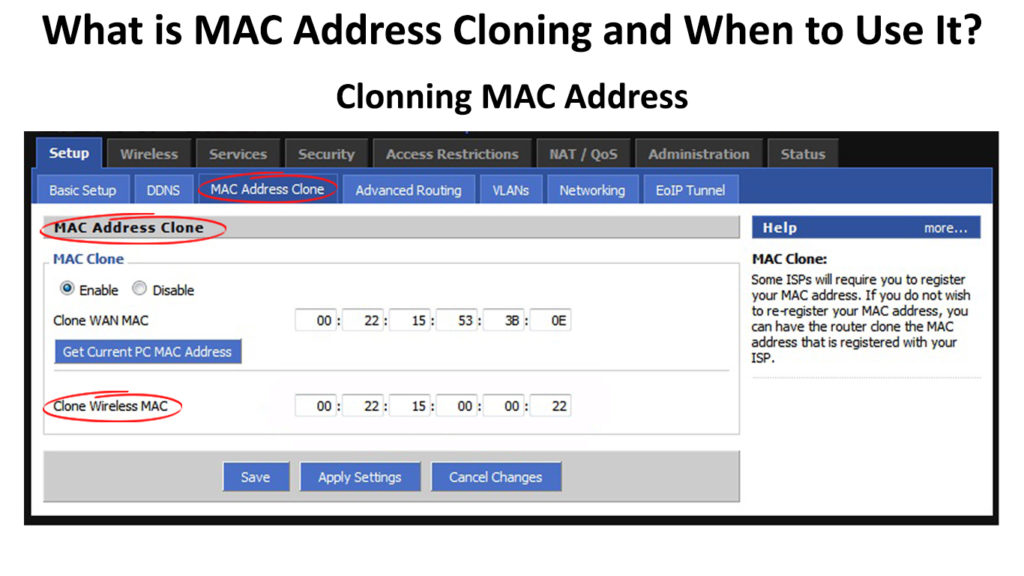
Mikä on Mac -osoite?
MAC -osoite on lyhenne termin median kulunvalvontaosoitteesta. Siinä on tunnistusnumero, joka on ainutlaatuinen jokaiselle laitteelle. Jokaisessa verkkokortissa on ainutlaatuinen MAC -osoite. Tämä koskee sekä Wi -Fi- että Ethernet -kortteja. Se ei ole dynaaminen osoite, mikä tarkoittaa, että se pysyy samana ajan myötä riippumatta siitä, kuinka kauan sitä käytät.
Koska ne ovat verkon käyttöliittymäkortin valmistaja, niitä voidaan käyttää verkon seurantalaitteisiin. Lisäksi monet käyttävät MAC -osoitteita estääksesi tai salliaksesi verkon pääsyn tietyille laitteille, jotka yrittävät muodostaa yhteyden .
MAC -osoite selitettiin
MAC -osoite vs. IP -osoite - ovatko ne samat?
Monet ihmiset uskovat, että Mac- ja IP -osoitteet ovat kaikki samoja tai sekoittavat nämä ehdot. Se, että molempia käytetään laitteen tunnistamiseen verkossa. Silti nämä kaksi ovat täysin erilaisia asioita. Ymmärtääksesi muun artikkelin, on tärkeää tietää ero Macin ja IP -osoitteiden välillä.
Ensinnäkin Mac -osoitteessa on tarkoitus tunnistaa verkon todellinen, fyysinen laite. IP -osoite on olemassa laitteen yhteyden tunnistamiseksi verkkoon. Lisäksi jokainen MAC -osoite toimii OSI -mallin datalinkkikerroksessa ja verkkokerroksen IP -osoitteiden toiminnassa.
Verkkohäiriökortin valmistaja tarjoaa MAC -osoitteen laitteelle, kun taas IP -osoitteen antaa Internet -palveluntarjoaja tai reititin . MAC -osoite tunnistaa verkon laitteen ja IP -osoite määrittelee yhteyden verkkoon. Toisin kuin MAC -osoitteet, IP -osoitteet ovat yleensä dynaamisia ja muuttuvat ajan myötä verkon kokoonpanosta riippuen.
Näiden kahden rakenne on erilainen, koska Mac on 48-bittinen heksadesimaaliosoite ja sisältää joukon numeroita ja merkkejä. Toisaalta IP-osoite on 32-bittinen ja sisältää vain numeroita. Lisäksi MAC -osoite on ainutlaatuinen jokaiselle laitteelle, kun taas IP -osoitteen ei tarvitse olla ainutlaatuinen.
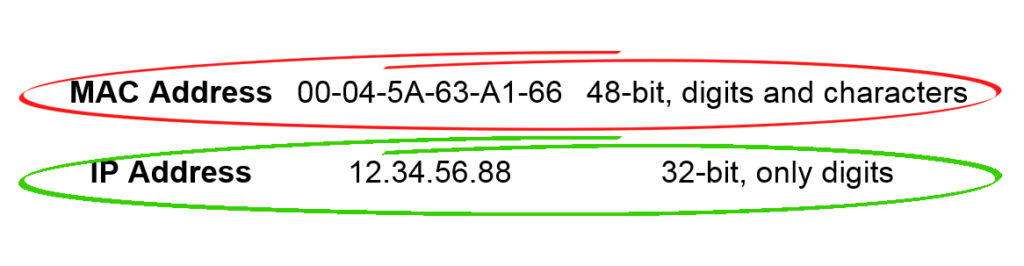
Ydinero MAC -osoitteiden ja IP -osoitteen välillä
Asioiden yksinkertaistamiseksi voit tarkastella MAC -osoitetta, koska jokaiselle laitteelle yksilöllinen laitteistojen tunnistusmäärä. Toisaalta IP -osoite tunnistaa laitteen verkkoyhteyden, minkä vuoksi se muuttuu jatkuvasti ja se voidaan jakaa useilla laitteilla. Siten Mac esiintyy laitteen tunnisteina, kun taas IP -osoite kuvaa laitteen yhteyden verkkoon.
Mikä on Mac -kloonaus?
Mac -kloonaus on termi, joka viittaa yhden laitteen MAC -osoituksen muuttamiseen jonkin muun laitteen Mac -osoitetta vastaamaan. Jos olet seurannut tätä tekstiä, tiedät jo, että jokaisella laitteella on oma ainutlaatuinen MAC -osoite. MAC -kloonausprosessin avulla voit käyttää yhden laitteen MAC -osoitetta toisessa laitteessa.
Miksi ja milloin käyttää Mac -kloonausta
Mac -kloonaus on yksi parhaista asioista, joita voit tehdä liitettävyysongelmien korjaamiseksi . Tämä prosessi ei korjaa yhteysongelmia, jos laitteesi tai Internet -palveluntarjoajasi kokevat jonkinlaisen ongelman Internet -yhteyden tarjoamisessa. Mac -kloonaus auttaa vain tietyissä tilanteissa ja selittää jokaisen perusteellisesti.
Yleisin tilanne, jossa Mac -kloonaus voi auttaa, liittyy ongelmaan Internet -palveluntarjoajan kanssa. Jotkut Internet -palveluntarjoajat asettavat rajoja numeroon tai laitteiden tyyppiin, jotka voidaan yhdistää heidän palveluihinsa. Olet todennäköisesti perehtynyt siihen, että useimmilla palveluntarjoajilla on luettelo hyväksytyistä laitteista, joita voit käyttää Internetissä.
Siten mikä tahansa malli tai reititin, jota ei ole hyväksytty, ei ehkä edes pysty muodostamaan yhteyttä kyseisen Internet -palveluntarjoajan palveluun. Voit kiertää sen kloonaamalla Mac -osoitteen hyväksytyltä reitittimeltä uuteen reitittimeen, jonka haluat saada Internetiin.
Toinen usein syntyvä kysymys tulee verkon suojaamisen eri muodoista. Monet yritykset rajoittavat niiden laitteiden lukumäärää , jotka voidaan kytkeä Internetiin verkon suojaamiseksi ja heidän Wi-Fi: nsa yksityisemmäksi. Ongelmana on, että kun uusi työntekijä tai vanha uusi laite haluaa muodostaa yhteyden, tehtävä on melkein mahdoton ilman laajoja muutoksia asetuksissa. Sama koskee lisäaineita, kuten napa- ja Wi-Fi-laajennuksia . Kloonaus laitteen MAC -osoitteen, jonka sallitaan käyttää verkkoa, tulisi ratkaista tämä ongelma.
Vaiheittainen opas MAC-osoitteen kloonaamisesta
1. MAC -osoitteen kloonaaminen Windows -käyttöjärjestelmässä
Jos haluat kloonata MAC -osoitteen tietokoneellasi, sinun on vaihdettava verkkoasetukset hieman. Onneksi koko prosessi on melko helppoa ja tapana vie suuren osan ajasta.
Ensinnäkin sinun on siirryttävä tietokoneen komentokehoikkunaan, josta haluat kloonata MAC -osoitteen. Löydät sen kirjoittamalla vain CMD hakupalkkiin. Kun ikkuna avautuu, sinun tulee kirjoittaa IPConfig /kaikki ja paina ENTER. Tietokoneesi esittelee sitten erilaisia teknisiä tietoja. Heidän joukossaan sinun tulisi etsiä fyysistä osoiteosa ja kirjoittaa se muistiin. Yhteystyypistä ( Ethernet tai Wi-Fi ) riippuen sinun tulee tarkistaa eri osa.

Sitten sinun on mentävä tietokoneeseen, jonka haluat kloonata MAC -osoitteen ja avata laitteenhallinta. Siirry verkkosovittimiin ja löydä Wi-Fi-sovitin. Napsauta sitä hiiren kakkospainikkeella ja valitse ominaisuudet. Siirry sitten Edistynyt -välilehteen, etsi verkkoosoite, valitse ruutu arvon vieressä ja kirjoita kyseinen MAC -osoite.

Sen jälkeen pystyt liittämään uuden Mac -osoitteen ja viimeistelemään prosessin napsauttamalla OK. Voit mennä Comand -kehotukseen tarkistamaan, muuttatko onnistuneesti Mac -osoitetta. Voit varmistaa, että prosessi on valmis, voit käynnistää tietokoneen uudelleen.
2. Mac -osoitteen kloonaus reitittimellä
Kuten mainittiin, yleisimpien kotitalouksien aiheuttamat kysymykset eivät pysty asentamaan uutta reititintä verkkoonsa . Reitittimen MAC -osoitteen kloonoinnin oppiminen osoittautuu hyödylliseksi tässä tilanteessa.
Ensinnäkin sinun on siirryttävä vanhaan reitittimien määrityssivulle ja kirjauduttava sisään käyttöoikeustietojesi avulla. Sitten sinun tulisi löytää tila -osio ja etsiä MAC -osoite. Se löytyy myös nimestä fyysinen osoite. Sinun tulisi kopioida se ja kirjaudu ulos.
Sen jälkeen sinun on otettava uusi reititin ja kirjauduttava kokoonpanosivulle. Sitten sinun on löydettävä Mac -klooni -osio ja liitettävä vanhat reitittimet Mac -osoite (tai tietokoneesi Mac -osoite). Sinun tulisi tallentaa asetukset ja prosessi valmistuu. Voit varmistaa, että prosessi onnistuu yksinkertaisesti käynnistämällä reititin uudelleen. Teet sen poistamalla sen sähköpistorasiasta. Sitten sinun pitäisi antaa sille muutaman minuutin levätä ja kytkeä se takaisin sisään.
Kuinka kloonata Mac -osoite reitittimellä
Lopulliset ajatukset
On tärkeää tietää, mikä Mac -kloonaus on ja miten se tehdään, koska se voi ratkaista monia vakavia yhteysongelmia, jotka sinulla on. Silti se ei toimi missä tahansa tilanteessa, minkä vuoksi se on välttämätöntä ongelman vianmäärityksestä ennen Mac -osoitteen kloonauksen siirtymistä. Jos huomaat, että Mac -kloonaus on ainoa asia, joka voi auttaa, sinun tulee noudattaa nopeaa ohjeitamme Klooniaksesi Mac -osoitteen onnistuneesti ja palauttaaksesi pääsyn Internetiin nopeasti!
